如何在vue中使用ant-design-vue组件
在vue中使用ant-design-vue组件
官方地址:Ant Design Vue
1. 安装
首先使用vue-cli创建项目,然后进入项目,使用npm安装ant-design-vue库:
npm i --save ant-design-vue@next
然后在package.json文件中的dependencies中看见刚刚下载的库:
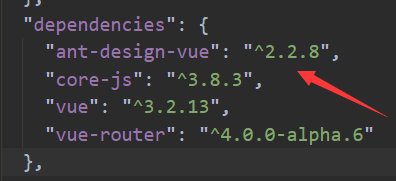
2. 引入组件库
然后在main.js中引入,注意要按照顺序:
# 引入组件库 import ant from 'ant-design-vue' # 引入样式表 import 'ant-design-vue/dist/antd.css'
引入顺序如图所示:
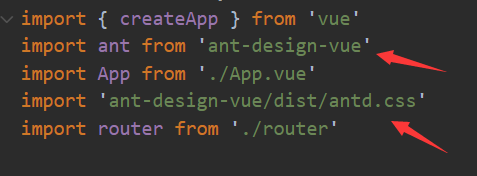
接着需要use该组件库的句柄:
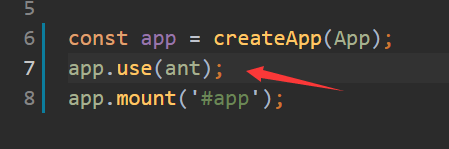
然后在要使用的vue文件中也引入组件库,比如我要在项目默认的App.vue中使用组件库:
import 'ant-design-vue/dist/antd'

3. 使用
3.1 按钮样式
直接将代码复制到component标签中即可,要注意component标签中只能允许有一个根标签。
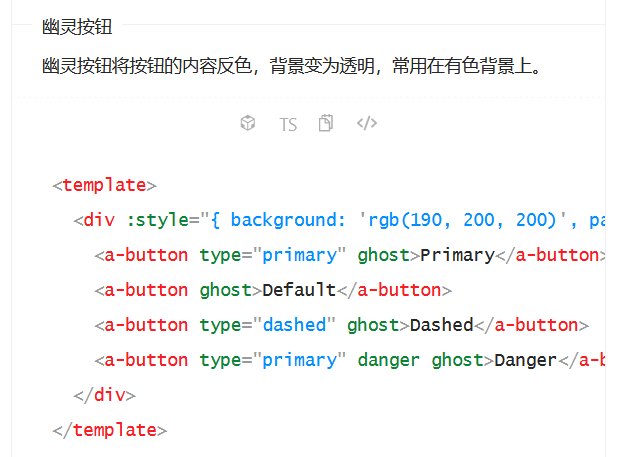
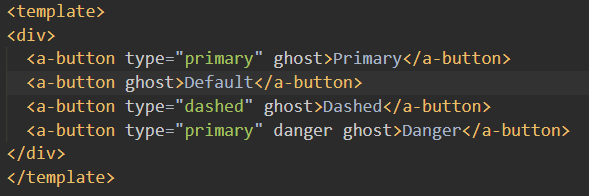

3.2 导航栏样式
可以选择颜色的导航栏
<template>
<div>
<a-switch :checked="mode === 'vertical'" @change="changeMode" />
Change Mode
<span class="ant-divider" style="margin: 0 1em" />
<a-switch :checked="theme === 'dark'" @change="changeTheme" />
Change Theme
<br />
<br />
<a-menu
style="width: 256px"
v-model:openKeys="openKeys"
v-model:selectedKeys="selectedKeys"
:mode="mode"
:theme="theme"
>
<a-menu-item key="1">
<template #icon>
<MailOutlined />
</template>
Navigation One
</a-menu-item>
<a-menu-item key="2">
<template #icon>
<CalendarOutlined />
</template>
Navigation Two
</a-menu-item>
<a-sub-menu key="sub1">
<template #icon>
<AppstoreOutlined />
</template>
<template #title>Navigation Three</template>
<a-menu-item key="3">Option 3</a-menu-item>
<a-menu-item key="4">Option 4</a-menu-item>
<a-sub-menu key="sub1-2" title="Submenu">
<a-menu-item key="5">Option 5</a-menu-item>
<a-menu-item key="6">Option 6</a-menu-item>
</a-sub-menu>
</a-sub-menu>
<a-sub-menu key="sub2">
<template #icon>
<SettingOutlined />
</template>
<template #title>Navigation Four</template>
<a-menu-item key="7">Option 7</a-menu-item>
<a-menu-item key="8">Option 8</a-menu-item>
<a-menu-item key="9">Option 9</a-menu-item>
<a-menu-item key="10">Option 10</a-menu-item>
</a-sub-menu>
</a-menu>
</div>
</template>
<script>
import { defineComponent, reactive, toRefs } from 'vue';
import {
MailOutlined,
CalendarOutlined,
AppstoreOutlined,
SettingOutlined,
} from '@ant-design/icons-vue';
export default defineComponent({
setup() {
const state = reactive({
mode: 'inline',
theme: 'light',
selectedKeys: ['1'],
openKeys: ['sub1'],
});
const changeMode = checked => {
state.mode = checked ? 'vertical' : 'inline';
};
const changeTheme = checked => {
state.theme = checked ? 'dark' : 'light';
};
return { ...toRefs(state), changeMode, changeTheme };
},
components: {
MailOutlined,
CalendarOutlined,
AppstoreOutlined,
SettingOutlined,
},
});
</script>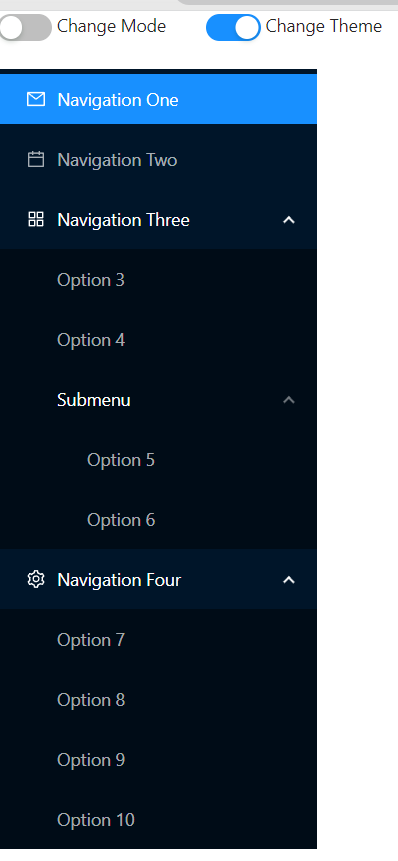
顶部导航栏
<template>
<a-menu v-model:selectedKeys="current" mode="horizontal">
<a-menu-item key="mail">
<template #icon>
<mail-outlined />
</template>
Navigation One
</a-menu-item>
<a-menu-item key="app" disabled>
<template #icon>
<appstore-outlined />
</template>
Navigation Two
</a-menu-item>
<a-sub-menu>
<template #icon>
<setting-outlined />
</template>
<template #title>Navigation Three - Submenu</template>
<a-menu-item-group title="Item 1">
<a-menu-item key="setting:1">Option 1</a-menu-item>
<a-menu-item key="setting:2">Option 2</a-menu-item>
</a-menu-item-group>
<a-menu-item-group title="Item 2">
<a-menu-item key="setting:3">Option 3</a-menu-item>
<a-menu-item key="setting:4">Option 4</a-menu-item>
</a-menu-item-group>
</a-sub-menu>
<a-menu-item key="alipay">
<a href="https://antdv.com" rel="external nofollow" target="_blank" rel="noopener noreferrer">
Navigation Four - Link
</a>
</a-menu-item>
</a-menu>
</template>
<script>
import { defineComponent, ref } from 'vue';
import { MailOutlined, AppstoreOutlined, SettingOutlined } from '@ant-design/icons-vue';
export default defineComponent({
setup() {
const current = ref(['mail']);
return {
current,
};
},
components: {
MailOutlined,
AppstoreOutlined,
SettingOutlined,
},
});
</script>

3.3 表单样式
内联登录栏
<template>
<a-form
layout="inline"
:model="formState"
@finish="handleFinish"
@finishFailed="handleFinishFailed"
>
<a-form-item>
<a-input v-model:value="formState.user" placeholder="Username">
<template #prefix><UserOutlined style="color: rgba(0, 0, 0, 0.25)" /></template>
</a-input>
</a-form-item>
<a-form-item>
<a-input v-model:value="formState.password" type="password" placeholder="Password">
<template #prefix><LockOutlined style="color: rgba(0, 0, 0, 0.25)" /></template>
</a-input>
</a-form-item>
<a-form-item>
<a-button
type="primary"
html-type="submit"
:disabled="formState.user === '' || formState.password === ''"
>
Log in
</a-button>
</a-form-item>
</a-form>
</template>
<script>
import { UserOutlined, LockOutlined } from '@ant-design/icons-vue';
import { defineComponent, reactive } from 'vue';
export default defineComponent({
setup() {
const formState = reactive({
user: '',
password: '',
});
const handleFinish = values => {
console.log(values, formState);
};
const handleFinishFailed = errors => {
console.log(errors);
};
return {
formState,
handleFinish,
handleFinishFailed,
};
},
components: {
UserOutlined,
LockOutlined,
},
});
</script>
到此这篇关于在vue中使用ant-design-vue组件的文章就介绍到这了,更多相关vue使用ant-design-vue组件内容请搜索脚本之家以前的文章或继续浏览下面的相关文章希望大家以后多多支持脚本之家!
相关文章

vue3(optionApi)使用Element Plus库没有效果的解决方式
这篇文章主要介绍了vue3(optionApi)使用Element Plus库没有效果的解决方式,具有很好的参考价值,希望对大家有所帮助,如有错误或未考虑完全的地方,望不吝赐教2024-03-03
Nuxt pages下不同的页面对应layout下的页面布局操作
这篇文章主要介绍了Nuxt pages下不同的页面对应layout下的页面布局操作,具有很好的参考价值,希望对大家有所帮助。一起跟随小编过来看看吧2020-11-11












最新评论